应用简介
AnyDesk是功能强大且高效的远程桌面控制软件,用户可以通过AnyDesk轻松远程访问和控制其他计算机设备,实现跨地域的办公、技术支持或家庭共享。它支持屏幕共享功能,用户可以将自己的屏幕内容投射到其他设备上,方便进行在线教育、远程培训等场景的应用。内置摄像头和麦克风功能,支持实时音频传输,方便用户进行远程沟通和监控。
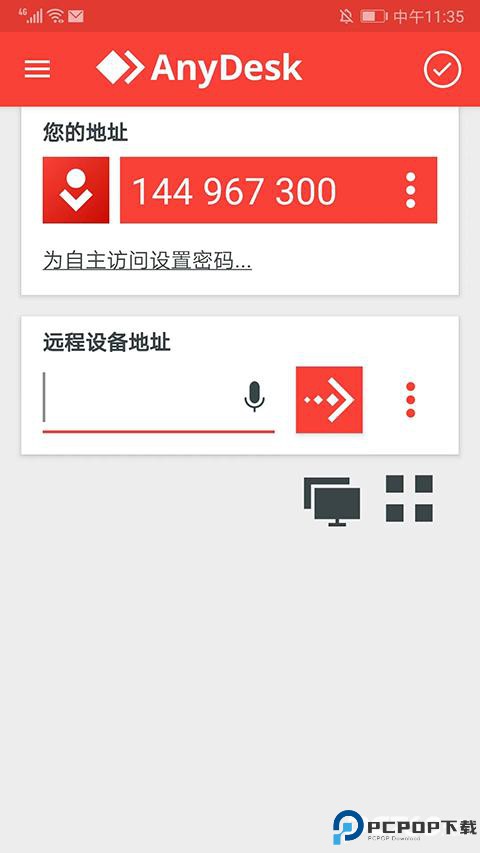
1、访问AnyDesk官网或在应用商店搜索“AnyDesk”,根据提示进行下载和安装。
2、安装完成后,打开AnyDesk。首次运行会弹出一个二维码,使用手机或其他设备上的AnyDesk客户端扫描该二维码,即可实现远程控制。
3、如果需要连接到另一台计算机,可以在AnyDesk主界面输入目标计算机的IP地址或设备名称,然后点击“连接”。
4、在AnyDesk客户端中,左键单击可选择目标窗口,双击可打开文件或应用程序,右键单击可执行一些特殊操作,如关闭程序、复制文件等。
5、支持多种鼠标手势操作,如滚轮缩放、拖拽等。
6、可以通过快捷键实现一些常用功能,如Ctrl+C复制、Ctrl+V粘贴等。
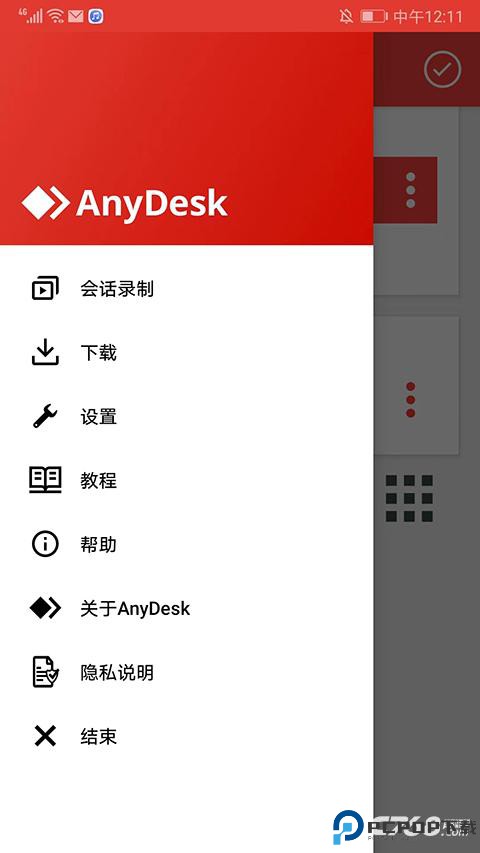
1、远程桌面控制:
用户可以通过AnyDesk轻松远程访问和控制其他计算机设备,实现跨地域的办公、技术支持或家庭共享。
2、文件传输与管理:
支持多种文件传输方式,如剪贴板、本地文件夹、云存储等,方便用户在不同设备之间共享和传输文件。
提供文件管理和应用操作功能,用户可以在远程计算机上进行文件编辑、删除、复制等操作。
3、屏幕共享与协作:
AnyDesk支持屏幕共享功能,用户可以将自己的屏幕内容投射到其他设备上,方便进行在线教育、远程培训等场景的应用。
支持多设备同时控制,方便团队协作和家庭共享。
4、实时通信与监控:
内置摄像头和麦克风功能,支持实时音频传输,方便用户进行远程沟通和监控。
提供连接状态查看功能,确保设备与网络正常连接。
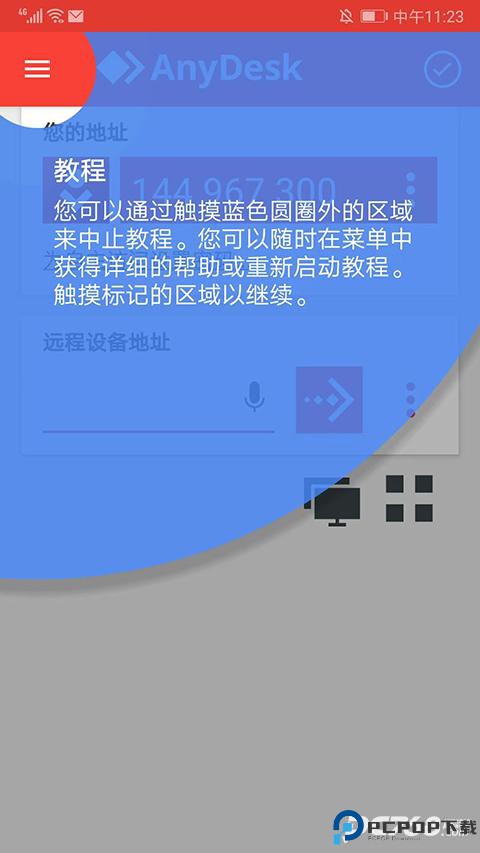
一、是否需要在远程端等候才能开始会话?
1、不,可以设置自主访问密码,以便远程访问。
二、会话和连接之间有什么区别?
1、可以建立从一个设备到另一个设备的连接。在这个连接中,可以与同一个远程设备有多个会话。例如,如果远程一个多显示器设备,一个会话将显示一个显示器屏幕。
三、可以在使用AnyDesk的同时,使用其他远程工具吗?
1、可以。 AnyDesk可以和其他解决方案的实例同时运行,没有任何限制。 事实上,AnyDesk本身也能同时运行多个实例。
四、什么是命名空间?
1、命名空间选项允许您指定一个只对您有效的独一的命名空间。 例如,My.Name@CompanyName。
五、什么是用户、角色和组?
1、用户是指拥有AnyDesk账户并使用AnyDesk的人。角色是一个用户在 my.AnyDesk V2 中可以拥有的一组权限。 一个组是多个用户的列表。
2、您可以分配多个角色到一个组,而作为这个组的用户,也将获得该组被分配的角色。
您可以将你您的AnyDesk地址(如123 456 789)重命名为@AD结尾的可用别名(如My.Name@AD)。每个用户的默认命名空间是@AD(例如,you@AD)。
六、如何在同时进行多个连接?
1、只要资源允许,AnyDesk可以从一个设备上运行无限量的会话。
2、AnyDesk还可以在一台设备上运行多个实例。
七、会话一直在断线!应该怎么办?
1、会话是否以固定的时间间隔断开(如每30秒,每10分钟等)?原因可能是本地或远程端上有一个安全解决方案,它每隔几分钟就会检查所有的活动连接,并断开来自 “未知”或“不可信任”的IP地址的连接。
2、请确保您在本地和远程设备上的防火墙以及网络硬件,如路由器,不会干扰AnyDesk的连接。 更多信息,请参考防火墙。
3、请同时确保AnyDesk的任何其他安全解决方案,如远程和本地设备上的杀毒软件,都将AnyDesk设为例外。
4、如果问题依然存在,请尝试在两台电脑上的“设置”-“连接”-“常规”中禁用“允许直接连接”。
5、或者,尝试在您试图连接的/Alias的后面加上“/np”,例如“/np”或“test@ad/np”。
八、尽管有局域网连接,AnyDesk还是很慢
1、AnyDesk可能无法识别直接连接,会话将通过AnyDesk公共网络建立。 直接连接会在工具栏显示一个 Direct Connection Toolbar Symbol 图标。如果它被禁用,请确保 “设置”-“连接”中的“允许直接连接”被启用。 之后,请关闭会话并重新连接。
2、请注意,安装AnyDesk通常有助于提高对局域网会话的识别。
应用信息
相关专题MORE +